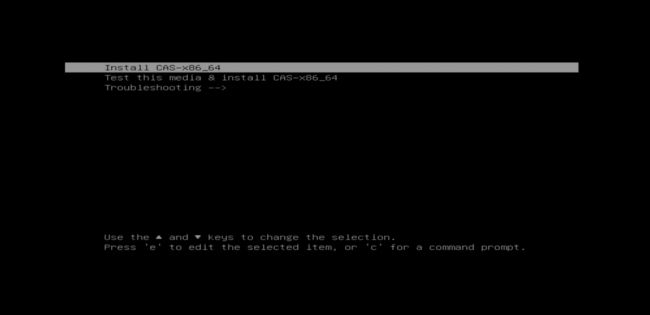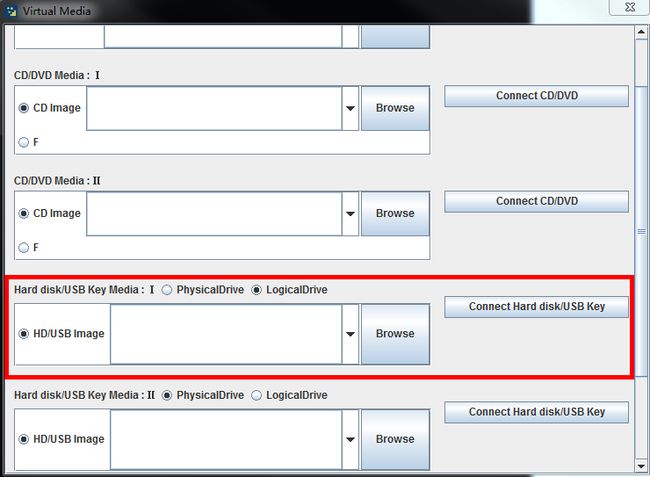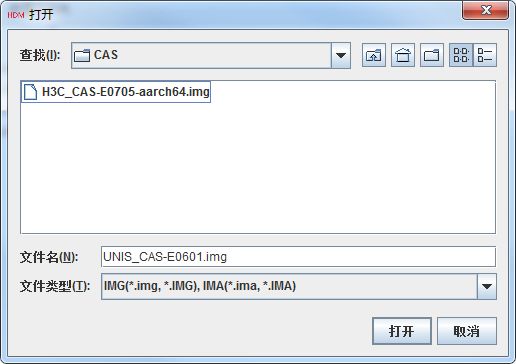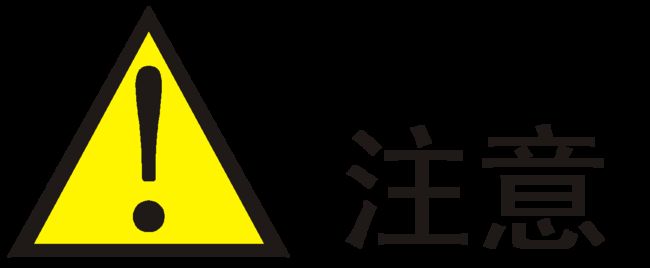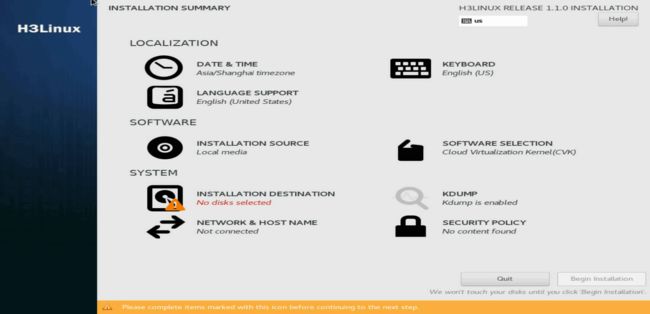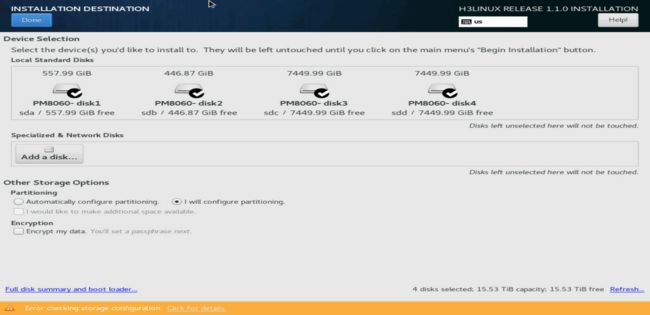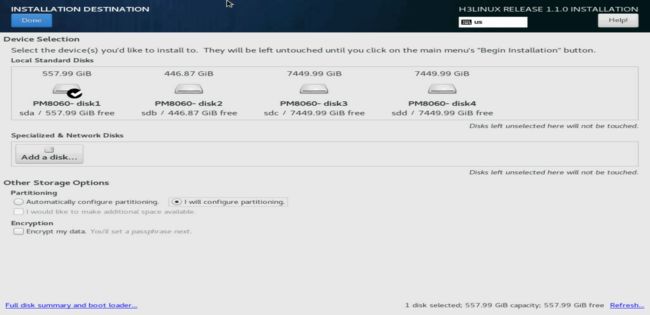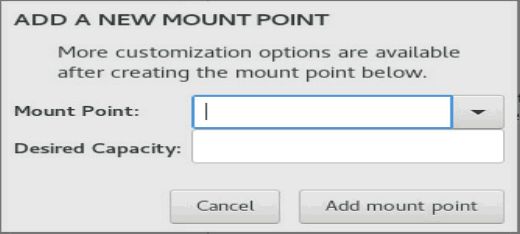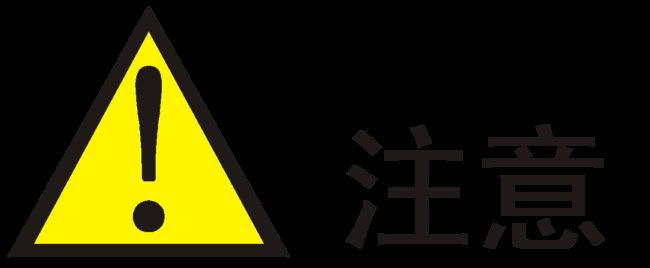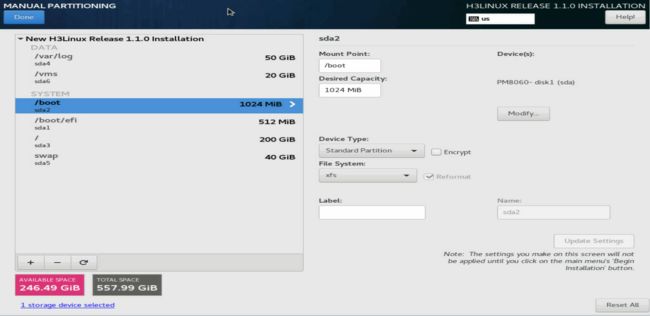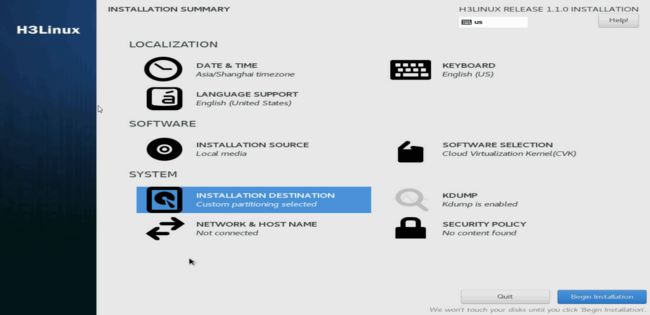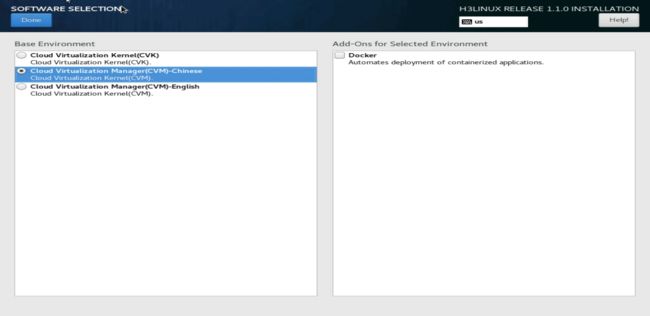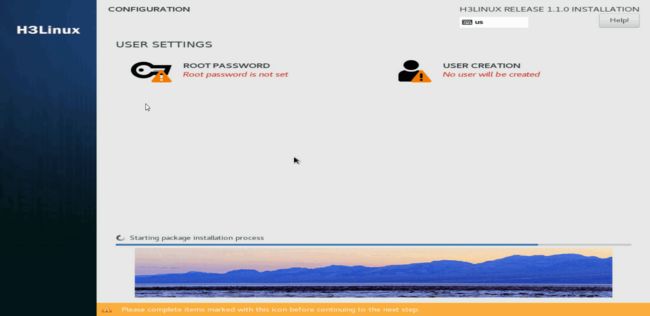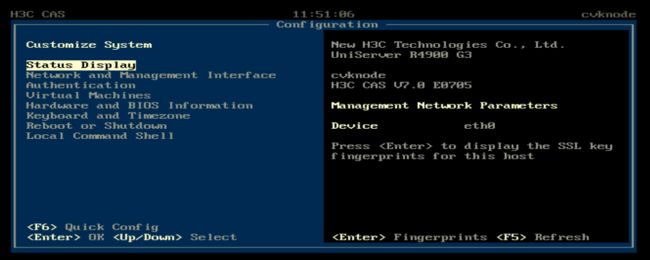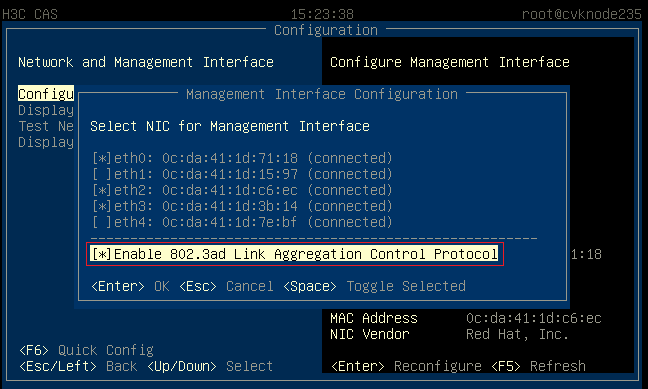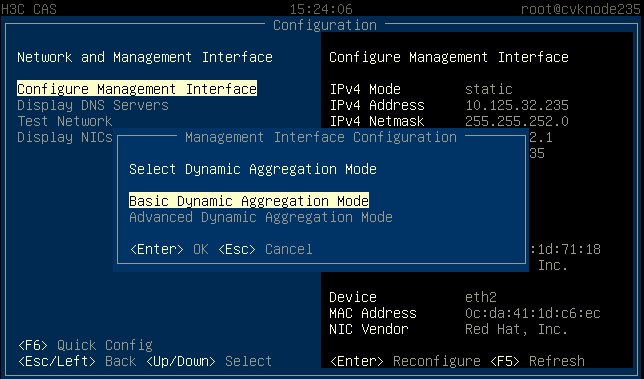300台服务器系统架构图,01-正文
3H3C CAS云计算管理平台的安装
CAS由两个组件构成,安装过程中用户可根据服务器类型(管理服务器/业务服务器)选择安装具体的组件(除此差异外,管理服务器和业务服务器的云计算软件安装过程完全相同)。
· 管理服务器:需安装CAS的CVK和CVM两个组件。
· 业务服务器:只需安装CAS的CVK组件。
关于BIOS设置的具体方法请参见服务器的使用手册。
(1) 启动服务器,进入BIOS界面。
(2) 在BIOS界面中开启CPU的虚拟化特性,并修改BIOS启动优先级(设置CD-ROM为第一优先级启动)。
(3) 修改完成后,保存BIOS设置,退出并重启服务器。
3.2 CAS安装
3.2.1 CAS安装步骤汇总
安装步骤
说明
可选;如配置IPv6地址,则为必选
可选
可选;如在网络参数设置步骤使用缺省设置,则为必选
用户需要使用光盘或U盘启动盘在服务器中安装CAS。服务器启动后,自动启动安装;在使用型号为2488H V5或2288H V5的华为服务器安装CAS时,需要在进入CAS启动安装页面后修改参数,具体操作请参考华为服务器2488H V5/2288H V5启动安装;在使用虚拟光驱的方法安装ARM版本的CAS时,ISO安装文件的挂在方式与X86版本不同,具体操作请参考ARM版本启动安装,其余步骤与X86版本一致。
· 在华为2488H V5或2288H V5服务器上安装CAS时,如果不修改安装参数,会出现黑屏,其他型号服务器如出现相同个情况,请参照华为服务器2488H V5/2288H V5启动安装。
· CAS安装可以使用光盘安装、U盘安装和服务器的虚拟光驱安装三种方式。
· 推荐使用linux dd或rufus dd模式制作U盘启动盘。由于rufus工具有多个版本,某些版本可能存在不支持dd模式的问题,所以请优先使用linux dd的方式制作U盘启动盘。U盘启动盘的制作方法请参考6.1制作U盘启动盘。
· 在制作U盘启动盘时,请不要使用UltraISO制作U盘启动盘用以安装CVM,否则会导致安装成功后无法登录到CVM服务器。
· 在使用光盘安装时,受到光盘刻录质量的影响,安装时可能会出现不稳定的情况。
1. 自动启动
(1) 将CAS光盘放入光驱、通过虚拟光驱挂载镜像文件或将制作好的U盘启动盘插入服务器的USB端口。
(2) 启动服务器,选择光盘启动或U盘启动,进入CAS启动安装页面。
(1) 在进入如图3-1所示的页面后,按[e]键进入编辑模式。
(2) 在开头为linuxefi或linux的行末尾增加参数:inst.graphical inst.xdriver=fbdev video=efifb:off video=VGA-1:1024x768-32@60me ro console=tty0,如图3-2所示。
(3) 参数添加无误后,按[ctrl+x],启动安装。
3. ARM版本启动安装
(1) 在BMC远程控制台界面下,选择Media菜单下的Virtual Media Wizard菜单项,弹出“Virtual Media”对话框,选择硬盘/USB方式安装。
图3-3 选择硬盘/USB方式
(2) 在弹出的“Virtual Media”对话框中,选择CAS的ARM 版本ISO安装文件。
图3-4 选择ISO安装文件
(3) 单击按钮。
图3-5 连接硬盘/USB
(4) 重启服务器,进入H3C CAS的安装界面。
3.2.3 网络参数设置
CAS可以在不设置网络参数的情况下完成安装,系统缺省选择DHCP模式,在安装完成后,用户需要在服务器控制台中将网络模式修改为静态IP,手动为服务器配置IP地址,配置方法请参考配置服务器网络参数。
(1) 在如图3-1所示的页面中,选择install cas-X86_64,进入系统安装页面,如0所示。
如果要使用磁盘备份容灾或异构平台迁移功能,请在安装过程中配置好管理网IP。
图3-6 系统安装页面
(2) 单击
& HOST NAME>按钮,进入网络参数设置页面,如图3-7所示。选择需要配置的网卡,单击右下角的按钮,选择manual模式,手动配置IP地址、子网掩码、服务器网关IP地址、DNS服务器、域名等参数。
如果想配置 IPv6的地址,不配置IPv4地址,请将IPv4模式选择为Disable,否则会造成IPv6地址不通。
(3) 在页面下方的Host name区域,设置服务器的主机名。单击Done按钮,保存网络设置。
(1) 完成网络设置后,会返回如图3-8所示的系统安装页面。
(2) 单击按钮,进入选择系统盘页面,如图3-9所示。
(3) 在Local Standard Disks区域去勾选不需要安装系统的磁盘,只保留一个磁盘,如图3-10所示。
安装CAS时,系统盘支持自动分区和手动分区两种分区方式,推荐采用手动分区方式。
(1) 在如图3-10所示的选择系统盘页面中,在Partitioning区域选择Automatically configure partitioning,如图3-11所示。
(2) 单击Done按钮完成自动分区,返回系统安装页面,如图3-12所示。
· 使用自动分区方式时,请确保磁盘空间大于等于120GiB。
· 如果该磁盘安装过系统,请使用手动分区方式将安装过的系统删除后,再进行磁盘区分。
(1) 进入选择系统盘页面后,选择I will configure partitioning,如图3-13所示。
(2) 单击按钮进入手动分区页面,如图3-14所示。
如果在本次安装之前,已经在磁盘中安装过系统,请删除该系统:
选择之前安装过的系统分区,单击![]() 按钮,弹出的“Are you sure you want delete all of the date on XXX”对话框,勾选对话框中的选项,单击按钮,即可删除原先安装的系统的所有分区。
按钮,弹出的“Are you sure you want delete all of the date on XXX”对话框,勾选对话框中的选项,单击按钮,即可删除原先安装的系统的所有分区。
(3) 单击![]() 按钮,弹出增加挂载点对话框,如图3-15所示。
按钮,弹出增加挂载点对话框,如图3-15所示。
(4) 配置分区信息。
¡ 服务器使用UEFI模式引导启动:在Mount Point下拉框中选择对应分区,在Desired Capacity输入框中输入分区大小,单击Add mount point按钮完成分区的添加。按照此方法依次添加/、/boot/efi、/boot、/vms、swap和/var/log分区,分区完成后,如图3-16所示,分区规格要求如表3-2所示。
¡ 服务器使用Legency模式引导启动:在Mount Point下拉框中选择对应分区,在Desired Capacity输入框中输入分区大小,单击Add mount point按钮完成分区的添加。按照此方法依次添加/、/boot、/var/log、swap和/vms分区,分区完成后,如图3-16所示,分区规格要求如表3-2所示。
如搭建双机热备环境,由于双机热备的数据库分区创建在/vms分区下,并且/vms分区自身需要一定量的空间,因此至少要为/vms分区分配30G的空间且文件系统类型为ext4。/vms分区最小空间估算方法为:数据库分区(预估主机个数*10M+预估虚拟机个数*15M)*15/1024M+10G。建议在保证其他分区空间充足的前提下,为/vms分区分配尽量大的空间。
分区名称
作用
文件系统类型(File System)
分区最小值
(单位MiB)
分区建议值
(单位MiB)
/boot/efi
引导分区,用于存放系统的引导文件。
必须使用EFI System Partition类型
200
200
/boot
启动分区,
用于存放系统内核启动所需的文件
建议使用ext4类型
1024
1024
/
根目录分区,用于存放系统的所有目录,用户可以通过此分区来访问所有目录。
建议使用ext4类型
102400
204800
/var/log
日志分区,用于存放系统操作的日志文件。
建议使用ext4类型
10240
40960
swap
交换分区,当系统内存不足时,用于存放临时数据,等待一段时间后,系统会将这些临时数据调入内存中执行。该分区只能由系统访问。
必须使用swap类型
30GiB
30GiB
/vms
虚拟机数据分区,用于存放虚拟机的所有数据文件。
必须使用ext4类型
· 单机部署:1024
· 双机热备:30GiB;具体估算方法为:(预估主机个数*10M+预估虚拟机个数*15M)*15/1024M+10G
无限制,建议在保证其他分区空间充足的前提下,为/vms分区分配尽量大的空间。
(5) 在如图3-16所示的页面中单击Done按钮,弹出确认对话框,如图3-17所示。
(6) 单击按钮,返回到系统安装页面,如图3-18所示。
如图3-19所示,在系统安装界面单击按钮,进入时区设置页面,设置正确的系统时间及时区。
如图3-20所示,根据服务器的类型,在SOFTWARE SELECTION页面中选择具体安装的组件,安装程序缺省选择CVK进行安装。
· 如需安装管理服务器:可勾选CVM-Chinese或CVM-English选项进行安装。
· 安装业务服务器:可勾选CVK选项进行安装。
· 此处Docker选项为H3Linux自带的安装包,不会对CAS的安装产生影响,缺省不安装该安装包。
图3-20 根据服务器类型选择安装CAS组件
(1) 在如图3-18所示的系统安装页面中,单击按钮,开始安装,在安装过程中,用户需要设置root账户的密码,如图3-21所示。
(2) 完成root密码设置后,继续进行安装,安装完成后,服务器会自动重启,并进入参数配置页面,如图3-22所示。
· 若用户在安装过程中设置了网络参数,则服务器会应用该设置。
· 若管理网络中已部署DHCP服务器,则服务器会自动获取网络参数;若未部署DHCP服务器,则在图3-22所示页面中各项网络参数均为空。
(3) 完成安装并自动重启后,请在系统重启完成前退出光盘、断开虚拟光驱或拔掉U盘。
· 由于在搭建双机热备时,CVM会检测系统分区名称,如果服务器上插入了U盘,可能会导致系统盘名称变为/sdb,错误的名称会被记录到双机配置文件中。所以在搭建双机热备前,需要先拔下U盘。
· 当服务器在连接U盘的情况下完成启动,请检查系统盘名称,如果系统盘名称为/sdb,则需要拔掉U盘并重启服务器,然后再进行双机热备的搭建。
若用户需要修改在安装过程中设置的网络参数,可以在服务器完成CAS的安装后,在服务器的控制台修改网络参数。
如果在安装过程中使用缺省的网络参数设置,当管理网络中部署了DHCP服务器时,服务器会自动获取网络参数,用户可以在参数配置页面(如图3-22所示)查看相关信息,并按下列步骤将其修改为静态ip地址。
(1) 打开服务器的控制台,进入参数配置页面,如下图所示。
(2) 通过键选择选项,单击键进入Configure Management Interface页面。
图3-24 Configure Management Interface页面
(3) 选择选项,单击键,弹出Login对话框,输入root用户名密码。
图3-25 Login对话框
(4) 单击键,进入选择管理网网卡页面,根据规划选择目标物理接口作为管理网口。
管理网配置链路聚合时,请在此处选择两个物理eth接口。
图3-26 选择管理网网卡页面
(5) 单击键,进入设置静态IP页面,配置管理网IP地址、子网掩码、网关、主机名和VLAN ID等信息,单击键完成配置。
图3-27 设置静态IP页面
H3C CAS云计算管理平台软件安装完毕,建议在H3C CAS云计算控制台命令行接口界面手动配置各服务器的时间,使各主机间保持时间一致。配置时间相关命令介绍如表3-3所示。
xxxxxxxxxx:分别表示月日时分年,例如:设置时间为2012年9月30日14时29分,输入命令为date 0930142912。
命令行
功能介绍
date xxxxxxxxxx
设置系统时间
hwclock -w
将时间信息写入bios
在完成CAS的安装后,可以在xsconsole页面为管理网配置链路聚合,可以配置本台主机管理网的链路聚合模式和负载分担模式。
· 链路聚合模式:管理网使用的物理网卡之间的链路聚合方式,包括静态链路聚合和动态链路聚合。当此参数设置为动态时,物理交换机上需要开启LACP功能。当选择多个物理接口时,才允许设置链路聚合模式。
· 负载分担模式:管理网使用的物理网卡之间的负载分担模式,包括高级负载分担、基本负载分担和主备负载分担。当选择多个物理接口时,才允许设置负载分担模式。
¡ 高级负载分担:根据转发报文的以太网类型、IP报文协议、源IP地址、目的IP地址、应用层源端口和目的端口进行负载分担。
¡ 基本负载分担:根据转发报文的源MAC地址和VLAN Tag进行负载分担。
¡ 主备负载分担:根据物理网卡主备进行负载分担。当主网卡出现故障,自动使用备网卡进行网络流量的处理。动态链路聚合不支持主备负载分担模式。
(1) 在选择管理网卡页面,选择多个物理网卡,选中下方的LACP选项,使用动态链路聚合。
图3-28 配置链路聚合
(2) 选择负载分担方式,可选择基本负载分担或高级负载分担。
图3-29 配置负载分担
(1) 在选择管理网卡页面,选择多个物理网卡,不选择LACP,即表示使用静态链路聚合。
图3-30 配置链路聚合
(2) 选择负载分担模式,可以选择基本负载分担、高级负载分担或主备负载分担。
图3-31 配置负载分担
(3) 如果负载分担模式选择主备负载分担,则需要指定主备链路的优先级。
图3-32 指定优先级